MacBook Air/Proでハードディスクスペースを増やす最も効果的な方法は不要な大容量ファイルを削除します。例えば、好きではない映画、旧い写真、不要なインストールアプリケーションのDMGファイルなどの不要なファイルを削除します。これらのファイルは簡単に削除できますが、問題はどうやって大容量を持つMac OS X Elで不要なファイルを探すことです。
ファインダーを通じて手動で違うフォルダの間に容量の多いファイルを検索するより、もっと知能的なアプリーー「FonePaw MacMaster」のほうが人気があります。このディスククリーン機能を持つ 「FonePaw MacMaster」がMacBook Air または MacBook Proでスペースを解放するため使われています。容量の多いファイルを削除するといえば、このMacクリーナーがプロセスを簡潔化にするいいアプリです。
1クリックでアプリケーション、ビデオ、音楽、写真、文書などを含むいろんな種類のファイルをスキャンします。 ・日付、サイズ、種類、名前の組み合わせを通じて、速いスビードで目標の容量の多いファイルを探すできます。 「FonePaw MacMaster」で容量の多いファイルを検索する機能は完全無料ですから、下のダウンロードボタンをクリックし、「FonePaw MacMaster」をダウンロードします。
すぐにMacBook Air/Proで容量の多いファイルを探し、削除
ステップ1. MacBookで「FonePaw MacMaster」を起動し、左で「古い大容量ファイル」( 容量の多いファイル)を選択します。「確認」をクリックすれば、全ての容量の多いファイルがスキャンできます。(10 MBまたはそれ以上)
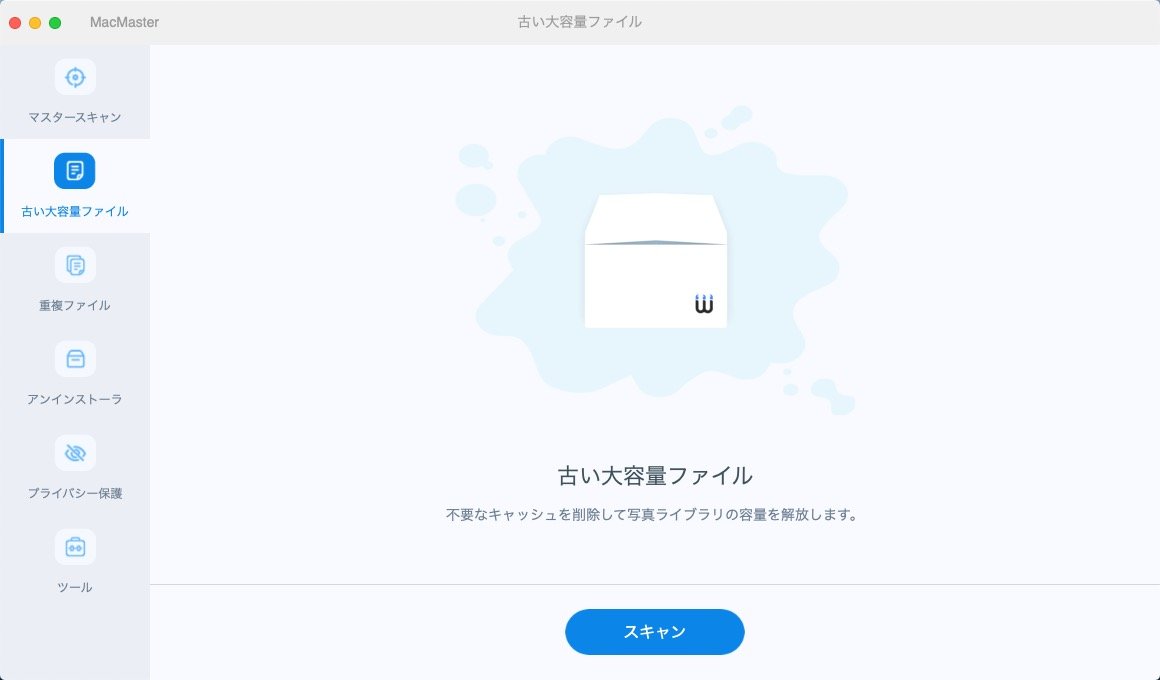
ステップ2. もしあなたのMacBookは沢山のファイルが詰まっているなら、スキャンが長い時間がかかるかもしれません。表示された完成率によって、あとどのぐらいファイルが残っているのを判断できます。スキャンの結果が見えます。すぐに未使用の容量の多いファイルを探すため、サイズ、日付、種類、名前の組み合わせにファイルを排列します。その中に削除したいのを選定し、「クリーン」ボタンを押します。
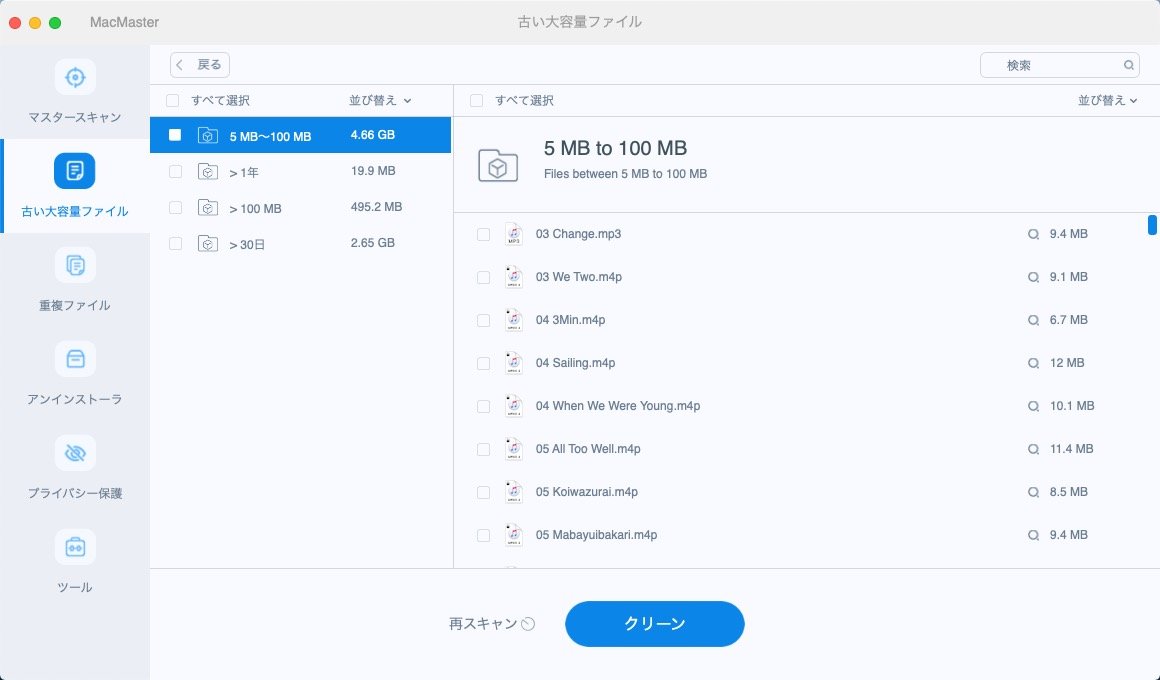
ステップ3. 削除が終わるまで暫く待ってください。少々時間が掛かったらこの画面になります。
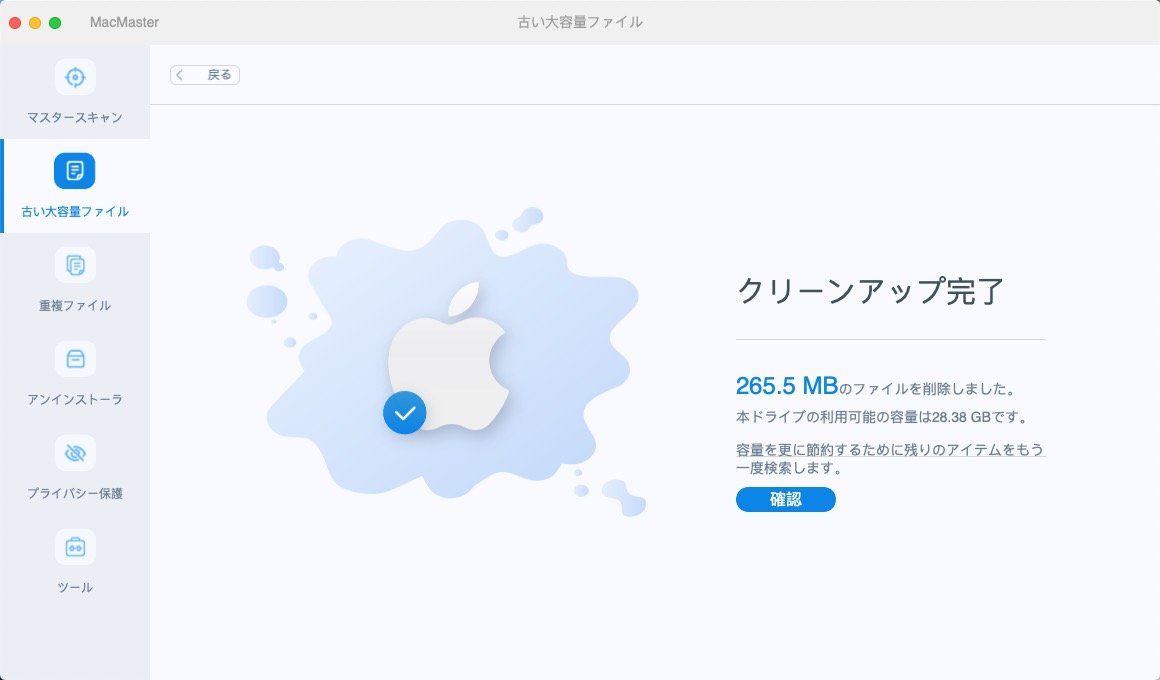
MacBookで「FonePaw MacMaster」を使ってクリーンアップを実行するのはより便利だけでわなく、有効性も高まります。これを使って、重複ファイル、システムファイルなど手動で探すにくいファイルも削除できます。
 オンラインPDF圧縮
オンラインPDF圧縮 オンラインPDF圧縮
オンラインPDF圧縮


